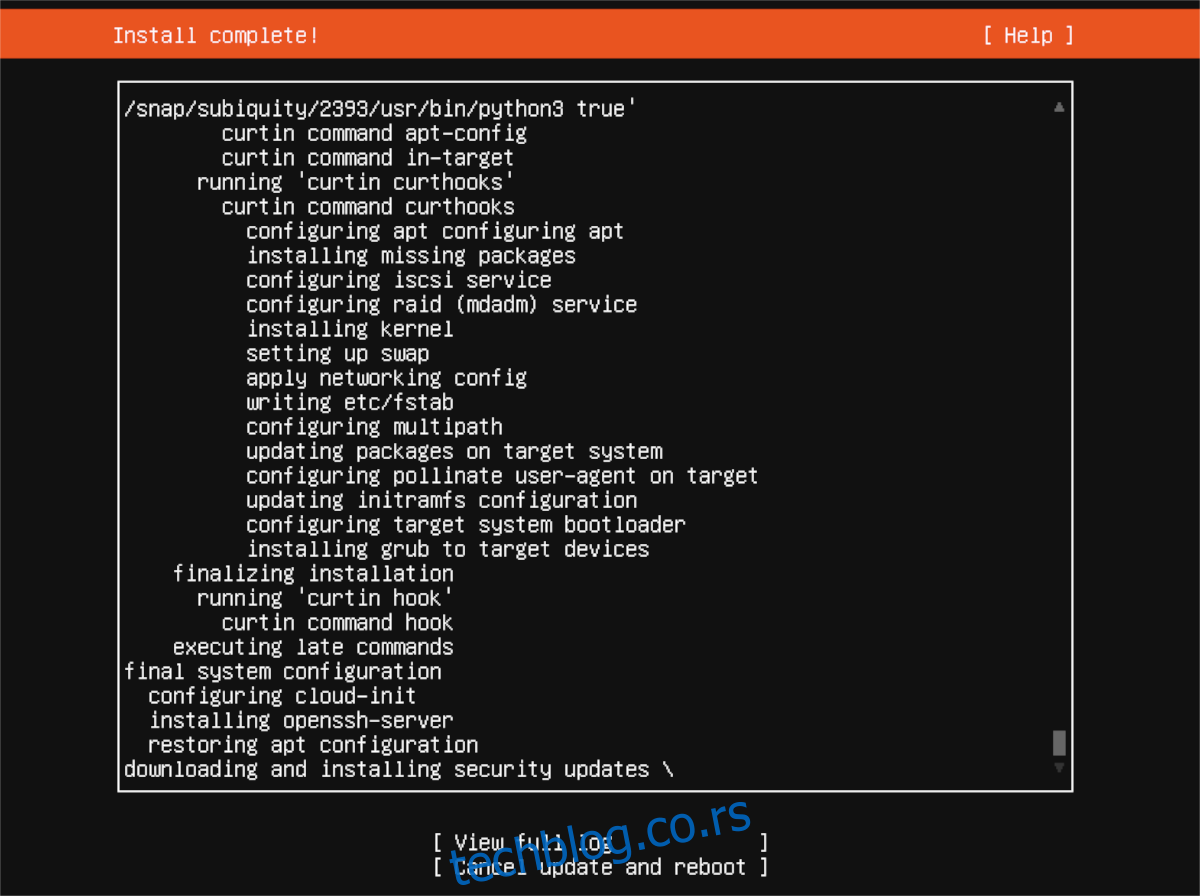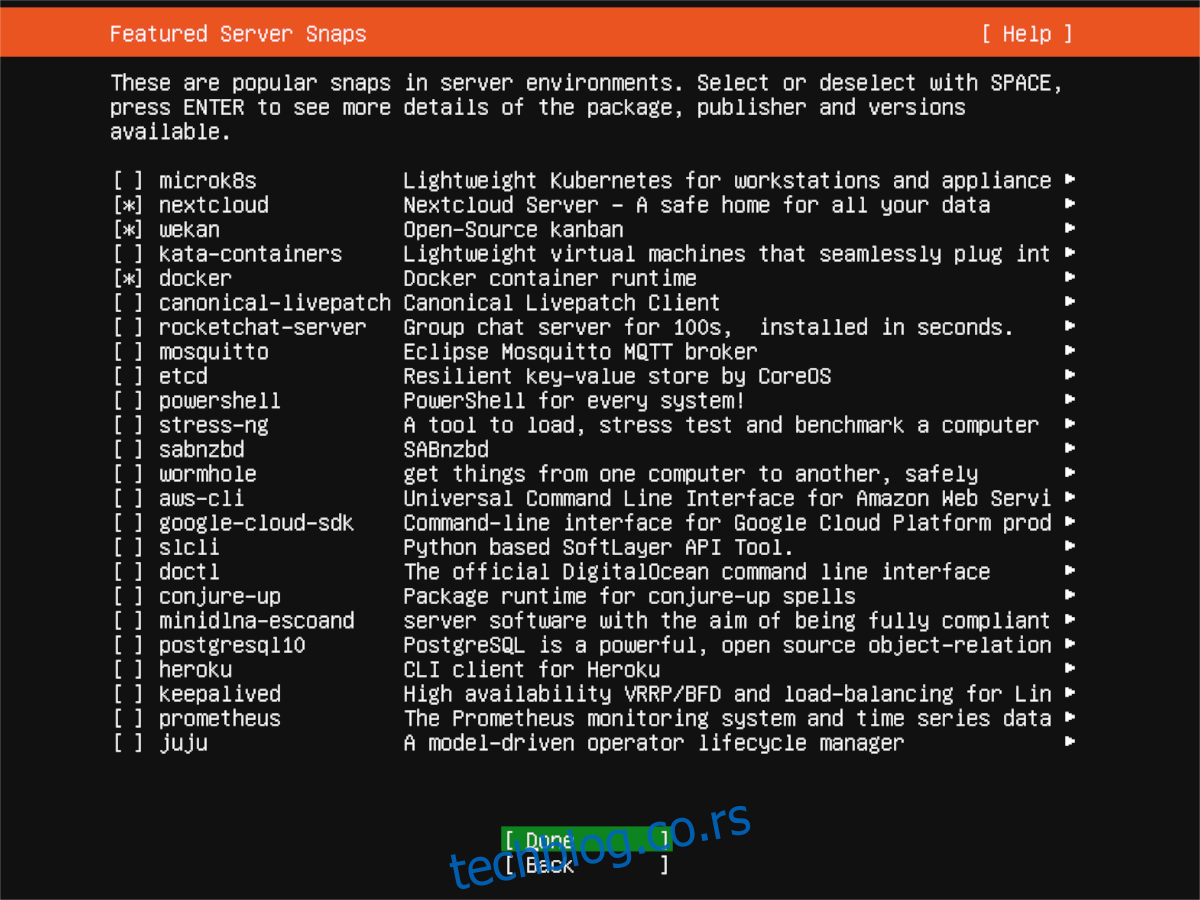Да ли желите да инсталирате Убунту Сервер 21.04 на свој кућни сервер преко УСБ флеш диска, али не знате одакле да почнете? Можемо помоћи! У овом водичу ћемо вам показати како тачно можете да инсталирате Убунту Сервер 21.04 преко УСБ-а.
Треба да ажурирате Убунту сервер? Погледајте наш водич.
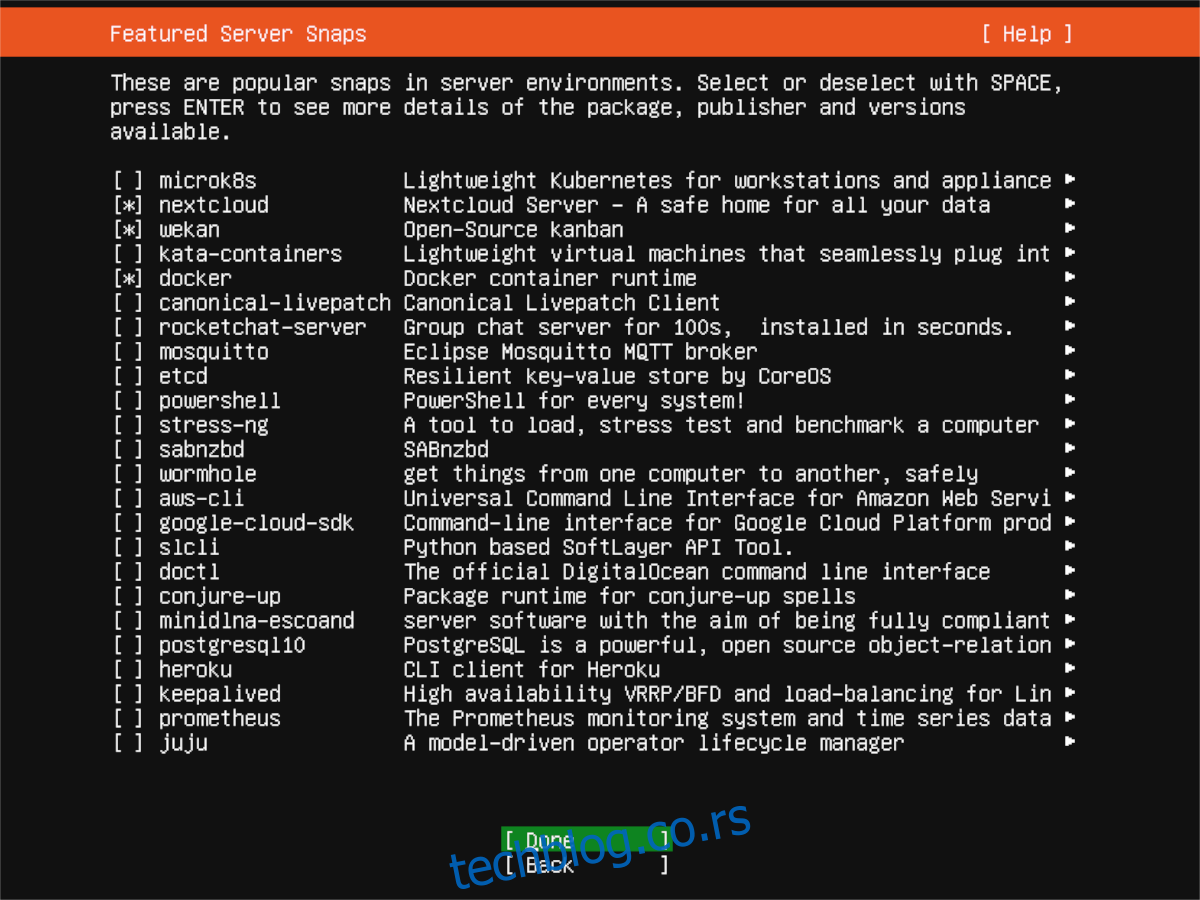
Преглед садржаја
Преузимање Убунту сервера 21.04
Да бисте инсталирали Убунту Сервер 21.04, потребно је да га преузмете. Преузимање овог издања оперативног система није тешко. Да бисте га добили, пређите на ову везу овде у вашем омиљеном веб претраживачу.
Када сте на страници, пронађите дугме „Преузми Убунту сервер“ и кликните на њега мишем. Када кликнете на њу, бићете преусмерени на страницу „Преузми Убунту сервер“, након чега следе три опције за преузимање.
У овом водичу претпостављамо да инсталирате Убунту сервер преко физичког сервера (као што је кућни сервер) и стога вам је потребан УСБ стицк да би он радио. Имајући то на уму, пронађите дугме „Опција 2 – Ручна инсталација сервера“ и кликните на њега мишем.
Након што изаберете дугме „Опција 2“, бићете преусмерени на трећу страницу. На овој страници видећете неколико опција за преузимање. Убунту подразумевано предлаже да преузмете Убунту Сервер 20.04.2. Ова верзија је верзија за дугорочну подршку, и иако је корисна, није оно што нам треба.
Померите се надоле до „Алтернативна издања“. Овде ћете пронаћи Убунту Сервер 21.04, најновије издање Убунту Сервера. У овој области кликните на дугме „Преузми Убунту Сервер 21.04“.
Када изаберете дугме „Преузми Убунту 21.04“, ИСО датотека ће почети да се преузима на ваш рачунар. ИСО датотека је величине око 1,1 ГБ, тако да је април одвојите пар минута. Након што се преузимање заврши, пређите на следећи одељак водича.
Креирање Убунту сервера 21.04 УСБ

Мораћете да направите УСБ стицк за покретање да бисте инсталирали Убунту Сервер 21.04. Постоји неколико начина да направите УСБ стицкове за покретање. Међутим, у овом водичу ћемо вам показати како да то урадите са Етцхер-ом.
Зашто Етцхер? То је више платформа. Радиће на било којој Мац, Линук или Виндовс радној површини. Дакле, без обзира на који ОС користите УСБ Убунту сервер, упутства ће бити иста.
Да бисте започели, мораћете да преузмете и инсталирате апликацију Етцхер. Да бисте то урадили, пређите на Етцхер.ио, преузмите апликацију и покрените је. Када се отвори, пратите упутства у наставку.
Корак 1: За почетак пронађите дугме „Флеш из датотеке“ и кликните на њега мишем. Када изаберете ово дугме, појавиће се искачући претраживач. Користећи искачући прегледач, пронађите ИСО датотеку Убунту сервера и изаберите је да бисте је додали у Етцхер.
Корак 2: Пронађите дугме „Изаберите циљ“. Затим уметните свој УСБ флеш диск у УСБ порт и изаберите свој флеш диск у менију „Изаберите циљ“. Када то урадите, Етцхер ће користити ваш УСБ као подразумевани флеш уређај.
Корак 3: Пронађите „Фласх!“ дугме и кликните на њега мишем. Одабиром овог дугмета започиње процес трептања. То април потрајати. Када се процес заврши, прикључите УСБ на сервер и покрените систем са УСБ-а да бисте започели процес инсталације.
Инсталирање Убунту сервера 21.04 преко УСБ-а
Да бисте започели инсталацију Убунту сервера 21.04 преко УСБ-а, изаберите свој језик у менију добродошлице. Можете да изаберете свој језик помоћу стрелица нагоре и надоле, као и тастера Ентер.
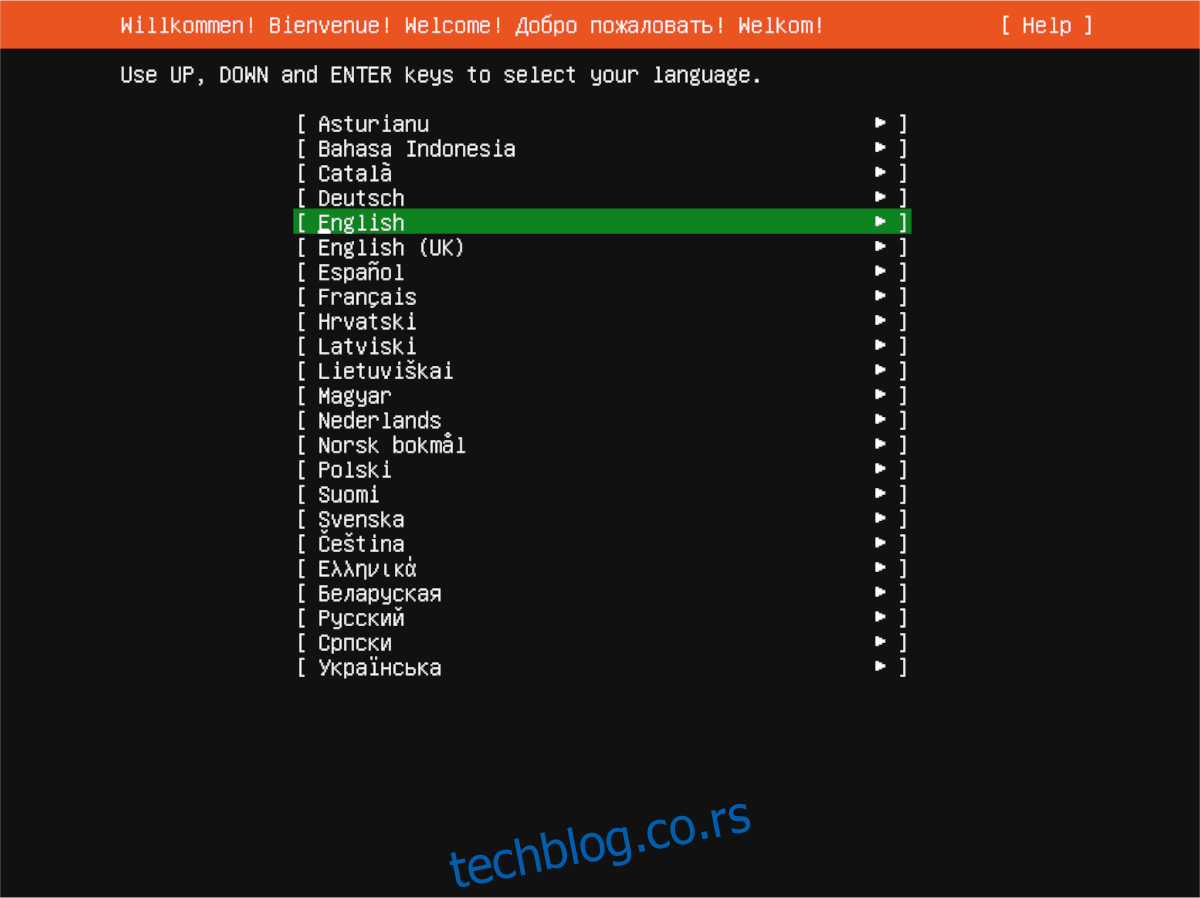
Након што изаберете језик, изаберите распоред тастатуре. Подразумевано, требало би да аутоматски детектује изглед. Ако не, погледајте под „Распоред“ и „Варијанта“ и подесите распоред тастатуре по потреби.
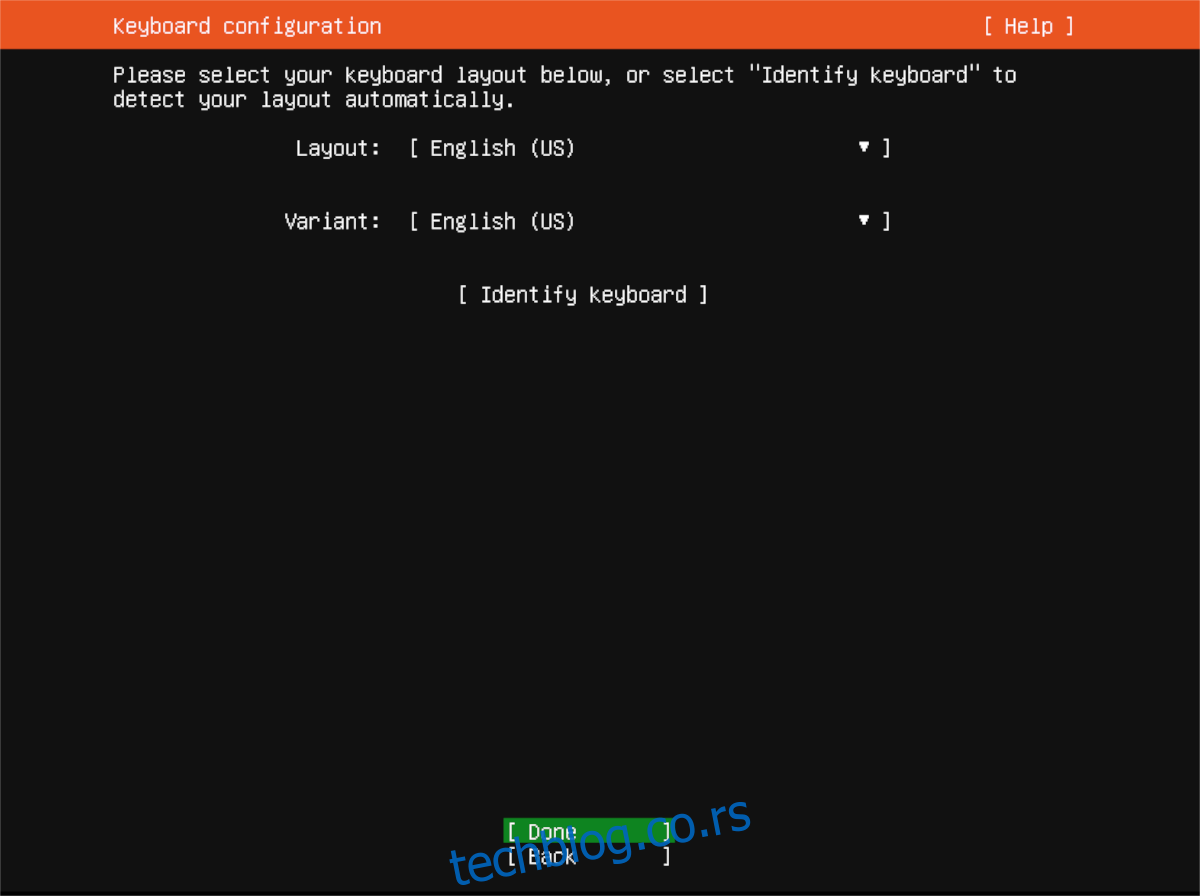
Са конфигурисаним распоредом тастатуре, морате да конфигуришете мрежну везу. Подразумевано, ваш Убунту сервер (ако је повезан преко Етхернета) ће се аутоматски детектовати. Изаберите „Готово“ у менију да бисте наставили. Или конфигуришите своју мрежну везу помоћу корисничког интерфејса.
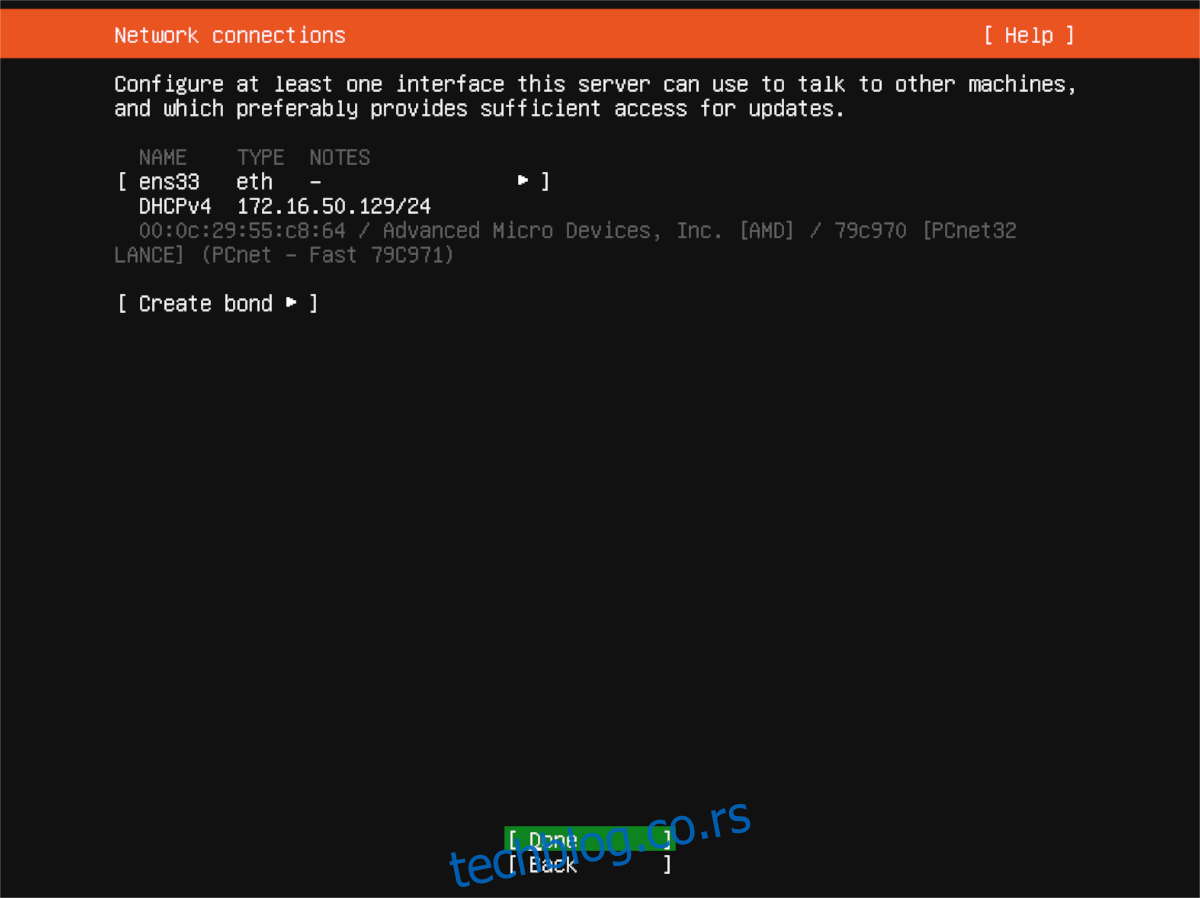
Након умрежавања, Убунту Сервер ће од вас тражити да конфигуришете своју прокси адресу. Ако га имате, унесите га у поље и притисните тастер Ентер да бисте га потврдили. Ако немате прокси адресу, оставите је празно и изаберите „Готово“ да бисте наставили.
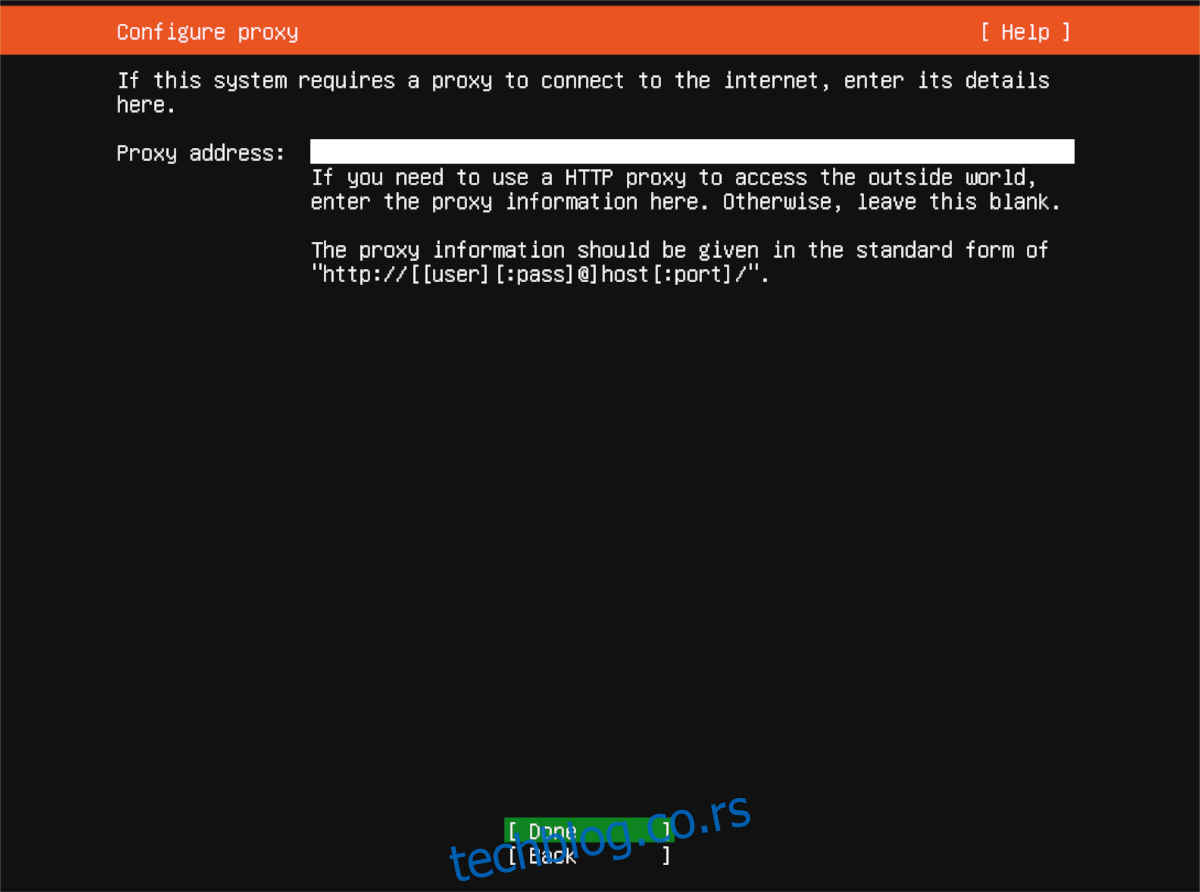
Одавде, Убунту Сервер ће од вас затражити да додате адресу огледала. Ова адреса ће олакшати инсталирање Убунту пакета, јер ће огледало вероватно бити ближе вашој физичкој локацији. Користите подразумевано огледало које сте добили и изаберите „Готово“. Или наведите своје у пољу.

Са конфигурисаним огледалом, изаберите подешавања инсталације складишта. Подразумевано, Убунту Сервер ће обрисати чврсти диск који открије (обично /дев/сда). Оставите то на томе или користите кориснички интерфејс да бисте изабрали чврсти диск на који желите да инсталирате Убунту сервер помоћу корисничког интерфејса. Када завршите, изаберите „Готово“ да бисте наставили.
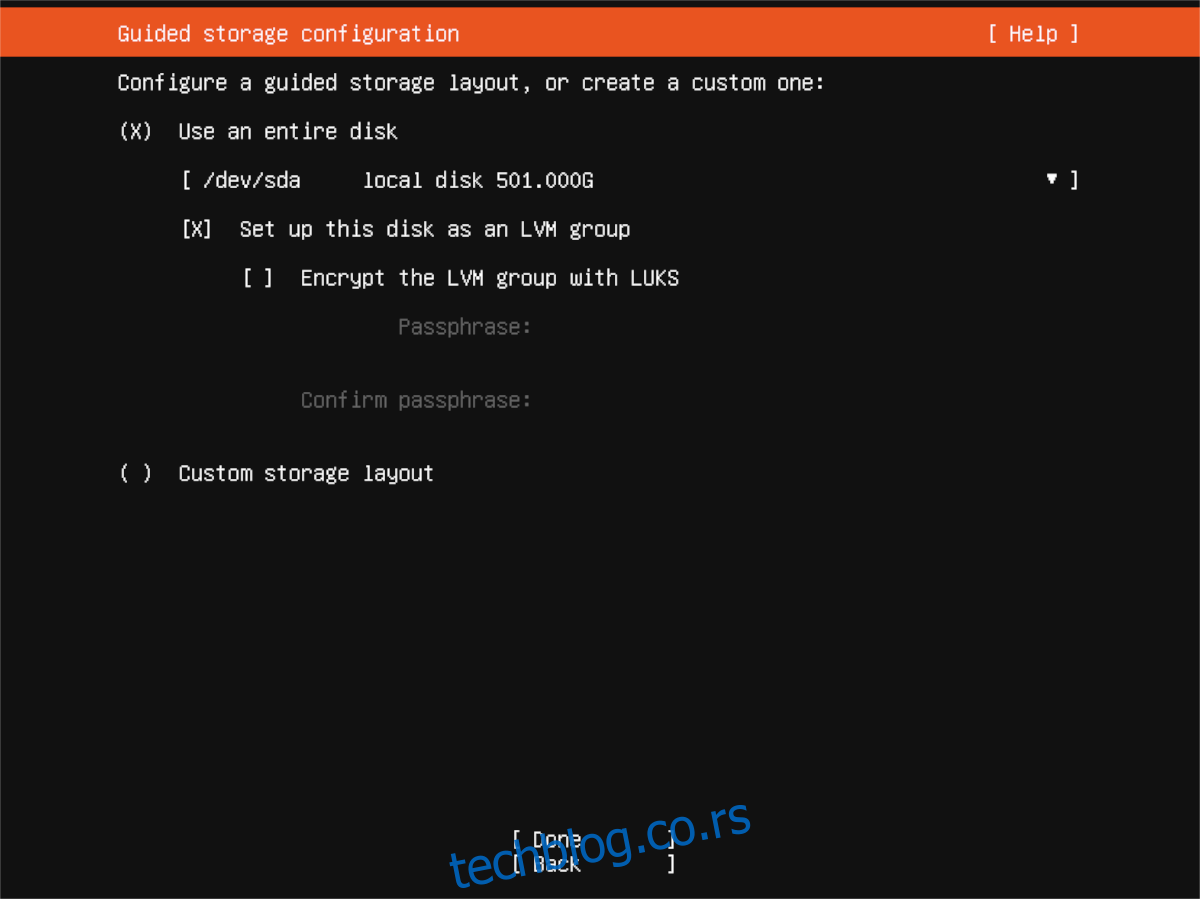
Након што изаберете подешавање диска, Убунту ће направити резиме система датотека. Прочитајте га, а затим изаберите дугме „Готово“ да бисте наставили. Затим ћете морати да унесете своје име, име вашег сервера, корисничко име, као и информације о лозинки.
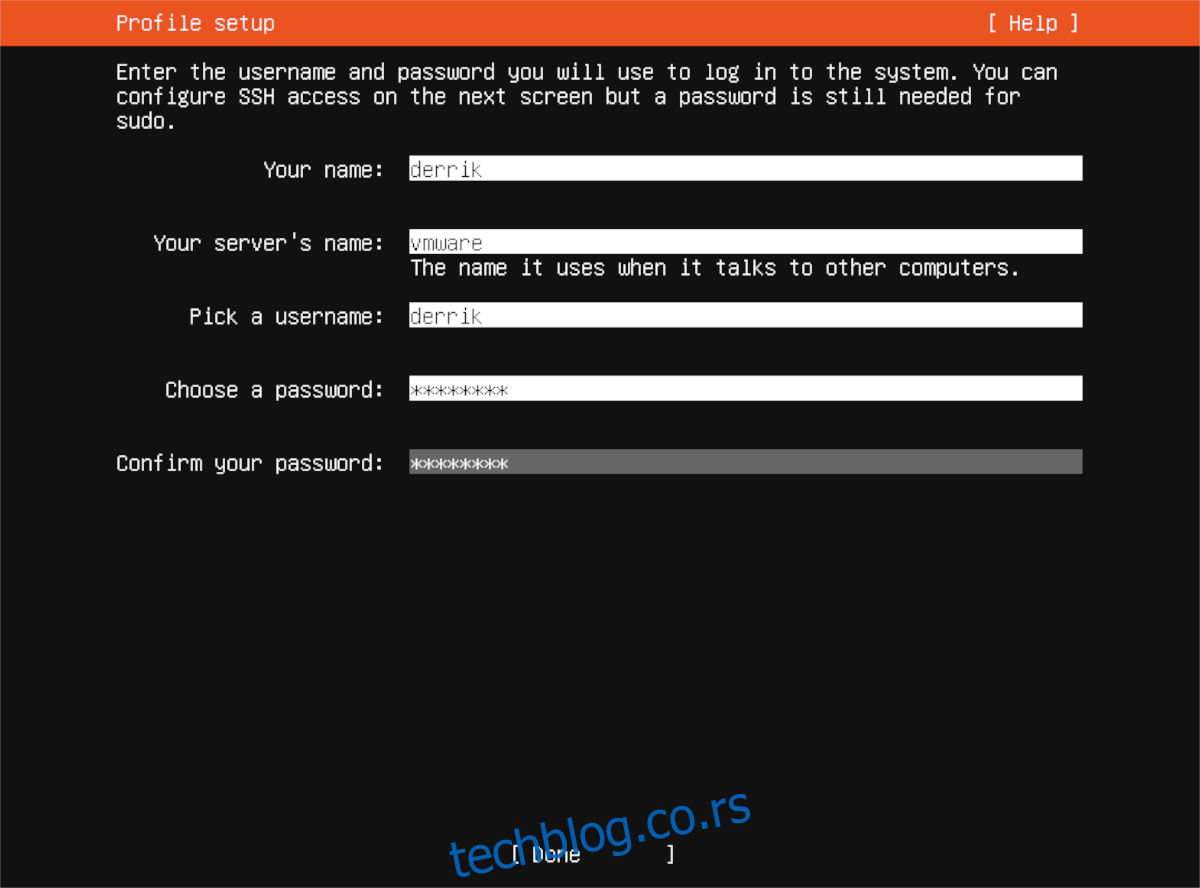
Након што унесете своје корисничко име, моћи ћете да изаберете које снимке сервера желите да инсталирате. Да бисте их добили, изаберите помоћу тастера са стрелицама нагоре или надоле и изаберите помоћу размакнице. Када изаберете све своје апликације, изаберите „Готово“.
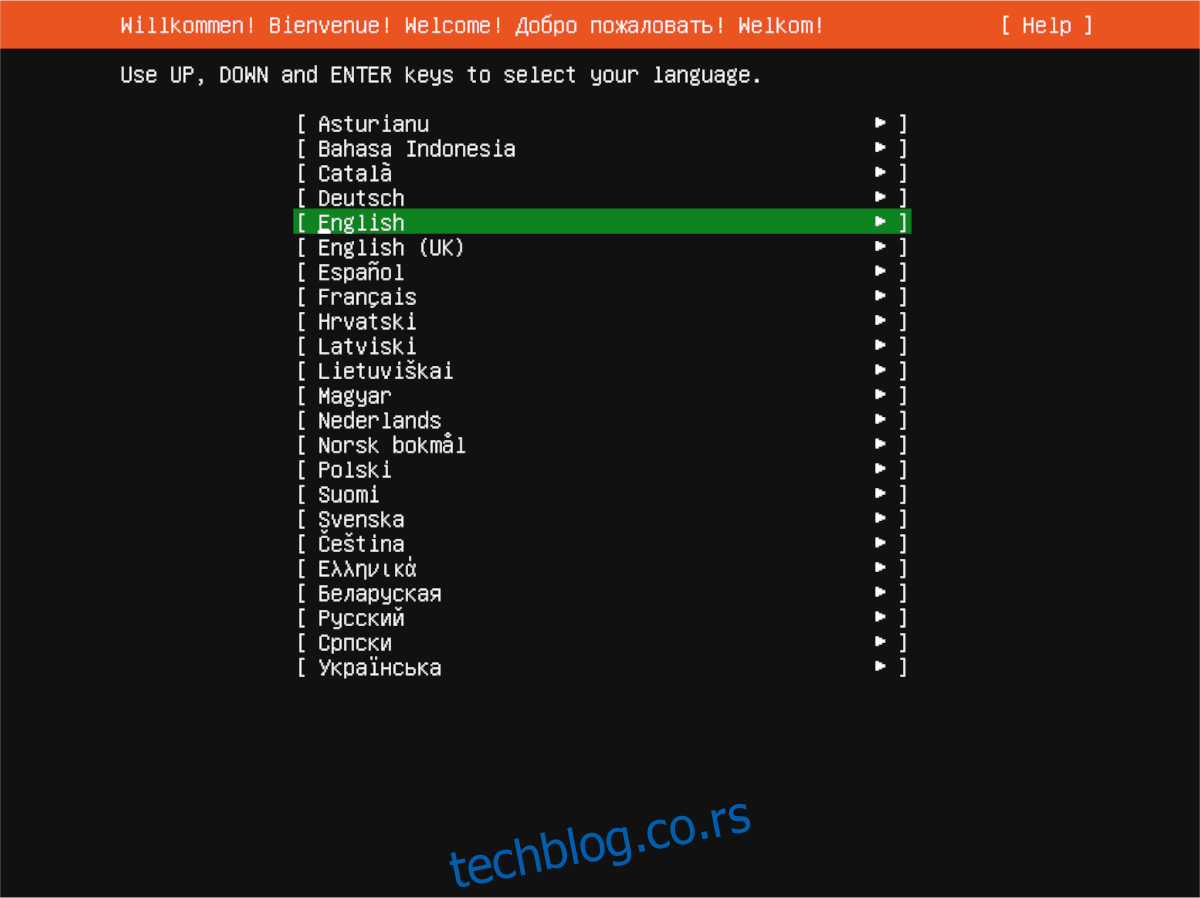
Са свим одабраним снимцима, Убунту Сервер ће се инсталирати на ваш сервер. Седите и чекајте. Када се инсталација заврши, поново покрените сервер.